Una delle funzionalità più rinomate di ZSH è la personalizzazione e l'estensibilità delle funzionalità utilizzando framework esterni, plug-in, temi e altro.
Il modo più fondamentale per personalizzare e configurare ZSH è utilizzare il file di configurazione ZSH che in genere si trova nella directory home con il nome '.zshrc'.
Pertanto, apprendere le caratteristiche fondamentali del profilo ZSH può essere molto cruciale per imparare a configurare il tuo terminale ZSH. Se utilizzi un framework esterno come Oh My ZSH, Antigen, ecc., devi sapere come modificare e configurare il tuo file di configurazione ZSH.
In questo tutorial ti guideremo attraverso il profilo ZSH. Questo ti aiuterà con la sintassi di configurazione, le funzionalità supportate e ti fornirà anche alcuni suggerimenti e trucchi su come migliorare la tua esperienza con il terminale.
Installazione di ZSH
Come ogni pacchetto e strumento nell'ecosistema Unix, dobbiamo assicurarci di averlo installato sul nostro sistema.
Sui sistemi Linux, puoi installare ZSH utilizzando il tuo gestore di pacchetti predefinito come APT per i sistemi Debian, DNF e Yum per Fedora, Pacman per Arch e altro.
$ sudo apt-get install zshSe utilizzi macOS, ZSH è la shell predefinita (a seconda della versione) ed è prontamente disponibile. Tuttavia, se per qualche motivo non lo hai installato, puoi utilizzare Homebrew per installarlo come segue:
$ preparare installare zsh
Una volta completato, possiamo configurare ZSH in modo che sia l'interprete shell predefinito all'avvio. Puoi farlo eseguendo il seguente comando:
$ caspita -S $ ( Quale zsh )Questo dovrebbe cambiare la shell predefinita in ZSH.
Comprendere il profilo ZSH
Come accennato, il modo per configurare ZSH è utilizzare il file '.zshrc'. Entriamo più nel dettaglio su cosa è e come funziona.
Cos'è .Zshrc?
'.zshrc' è l'abbreviazione di controllo di esecuzione della shell Z. È un file nascosto (indicato con l'iniziale) situato nella directory home (~/.zshrc).
ZSH legge ed esegue ogni comando definito in questo file ogni volta che avvii una nuova sessione di shell. Ciò include l'apertura di una nuova finestra di terminale, una nuova scheda o l'esecuzione di uno script all'interno di ZSH.
Di seguito sono riportati alcuni usi principali del file “.zshrc”:
- Configurazione del PATH, definizione delle variabili di ambiente e altre impostazioni
- Creazione di scorciatoie per comandi e definizione di funzioni per attività complesse o ripetitive
- Modifica dell'aspetto del prompt della shell
- Impostazione delle opzioni della shell e configurazione del comportamento di completamento del comando
La sintassi del file “.zshrc” è essenzialmente il linguaggio di scripting ZSH. ZSH è molto simile a Bash con alcuni miglioramenti e modifiche alla sintassi. Puoi consultare il nostro tutorial sul passaggio da Bash a ZSH per saperne di più.
Personalizzazione del profilo ZSH
La prima e più comune attività quando si lavora con il profilo della shell è personalizzare il prompt della shell. Possiamo farlo usando le sequenze di escape e variabili speciali.
Dai un'occhiata al seguente codice di esempio:
PS1 = '%n@%m %~ %(!.#.$) 'In questo caso, la variabile PS1 gestisce la personalizzazione del prompt. Quanto segue indica cosa rappresenta ciascuna variabile speciale.
- %n – Nome utente
- %m – Nome host
- %~ – Directory corrente
- %(!.#.$) – Caratteri di prompt diversi per utenti root (#) e non root ($).
Impostazione delle variabili
Per impostare una variabile in ZSH, utilizziamo il nome della variabile, un segno di uguale e il valore della variabile. La sintassi è la seguente:
NOME_VARIABILE = 'valore'Possiamo quindi fare riferimento alla variabile precedentemente definita nell'intero script.
Esportazione delle variabili
Possiamo anche esportare le variabili per renderle disponibili ai sottoprocessi nella sessione corrente o ogni volta che viene caricata la shell.
Un esempio è il seguente:
esportare SENTIERO = '/usr/local/bin: $PERCORSO 'Alias
Un'altra caratteristica molto utile di ZSH sono gli alias. Gli alias sono fondamentalmente scorciatoie per comandi lunghi che usi più spesso.
In ZSH, possiamo definire un alias come mostrato nella seguente sintassi:
alias alias = 'formato_comando'Ad esempio, supponiamo di voler creare un comando più breve per il comando “ls –lah”. Possiamo creare un alias come segue:
alias LL = 'ls -lah'Funzioni
La prossima cosa che dobbiamo sapere sono le funzioni. Le funzioni ci consentono di definire i blocchi di codice riutilizzabili che possiamo chiamare come entità singola.
La sintassi per definire una funzione in ZSH è la seguente:
funzione nome_funzione {#logica
}
Ad esempio, supponiamo di voler avere una funzione che recuperi le informazioni meteorologiche effettuando una richiesta curl. Invece di digitare l'intero comando, possiamo definire una semplice funzione che lo fa come segue:
funzione tempo atmosferico ( ) {arricciatura wttr.in
}
Ora, quando dobbiamo recuperare le informazioni meteorologiche, possiamo semplicemente chiamare quella funzione e farà tutto il lavoro per noi.
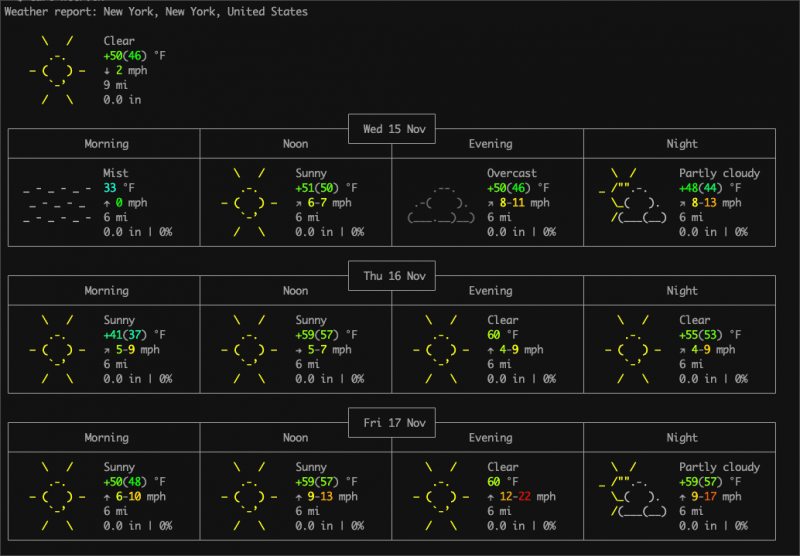
Associazioni chiave
Le associazioni dei tasti ci consentono di definire un insieme di sequenze di tasti mappate su una determinata operazione. Ad esempio, possiamo creare una scorciatoia da tastiera che ci permetta di effettuare ricerche nella cronologia dei comandi.
In ZSH, definiamo l'associazione dei tasti utilizzando il comando 'bindkey'. Prendiamo il seguente esempio:
bindkey '^R' cronologia-ricerca-incrementale-all'indietroQuesto esempio associa la sequenza di tasti 'CTRL + R' alla funzionalità di ricerca della cronologia dei comandi.
Puoi fare riferimento al nostro tutorial sulle associazioni dei tasti ZSH per scoprire ulteriori personalizzazioni.
Completamento automatico
ZSH offre un potente completamento automatico. Puoi abilitarlo aggiungendo le seguenti voci alla configurazione:
caricamento automatico -A compinitcompinit
Suggerimenti e trucchi
Di seguito sono riportati alcuni suggerimenti e trucchi utili che devi sapere quando lavori in ZSH:
Storia dei comandi
Naviga nella cronologia dei comandi con le scorciatoie da tastiera.
- Ctrl-R: cerca all'indietro
- Ctrl-S – Cerca in avanti
- Freccia su: comando precedente
- Freccia giù: comando successivo
Globing ricorsivo
Per abilitare il globing ricorsivo, utilizzare **. Per esempio:
eco **/* .TXTSostituzione dei comandi
Utilizzare $(comando) per inserire l'output di un comando in un altro comando.
Debug
Per eseguire il debug dei problemi all'avvio di ZSH, utilizzare 'zsh –xv' per eseguire il debug del file '.zshrc'.
Puoi anche profilare il tempo di avvio per la tua configurazione ZSH utilizzando il comando 'zprof'.
Conclusione
In questo tutorial, abbiamo discusso tutto ciò che devi sapere quando hai a che fare con il profilo ZSH. Ti abbiamo anche fornito alcuni suggerimenti e trucchi che possono aiutarti a migliorare la tua esperienza ZSH.